3 sposoby | Jak bez wysiłku zrobić zrzut ekranu na laptopie Acer
Choć może się to wydawać banalne, wykonanie zrzutu ekranu na laptopie Acer jest niezbędne w codziennych czynnościach. W końcu zrzuty ekranu są pomocne w pewnym sensie. Narzędzie do zrzutów ekranu może przechwycić określoną klatkę z filmu. Jest to przydatne, gdy tryb przechwytywania nie jest dozwolony w witrynach udostępniających pliki wideo. Zrzut ekranu jest bardzo przydatny w różnych celach, w tym w biznesie i rozrywce, i można go udostępniać innym. Dlatego w tym poście przedstawiono trzy najlepsze sposoby zrób zrzut ekranu na Acer laptop bez problemów. Więc przeczytaj do końca.

ZAWARTOŚĆ STRONY
Część 1. Najlepszy sposób na wykonanie zrzutu ekranu na komputerze Acer
Vidmore Screen Recorder to przydatne narzędzie do nagrywania ekranu. Umożliwia robienie zrzutów ekranu, nagrywanie wideo i dźwięku HD oraz przechwytywanie dowolnej części ekranu. To fantastyczne narzędzie pozwala na przechwycenie dowolnego ekranu w dowolnym momencie. Z łatwością mogą z niego korzystać zarówno początkujący, jak i doświadczeni YouTuberzy, vlogerzy, gracze, instruktorzy i producenci wideo. To zdumiewające narzędzie może wykonywać zrzuty ekranu określonego obszaru, okna lub całego ekranu.
Kluczowe cechy:
Szybkie przechwytywanie wybranego obszaru.
Najprostszym narzędziem do robienia zrzutów ekranu na komputerach Mac i Windows jest Vidmore Screen Recorder. Dzięki tej funkcji możesz wykonać prostokątny zrzut ekranu całego ekranu lub wybranego obszaru. Możesz robić i przechowywać zrzuty ekranu swojego komputera za pomocą zaledwie trzech prostych kliknięć. Co więcej, obsługuje także tryb przechwytywania przewijania, umożliwiając użytkownikom przechwytywanie strony internetowej w aktywnym oknie. To narzędzie do zrzutów ekranu obsługuje również skróty klawiaturowe. Możesz użyć oprogramowania do przechwytywania dowolnej aktywności na ekranie. Można to zrobić za pomocą klawiatury, jest to proste i szybkie.
Adnotuj zrzuty ekranu.
Rejestrator ekranu Vidmore jest przydatny do dodawania adnotacji do zrzutów ekranu. Możesz zmienić migawkę bezpośrednio w programie po jej wykonaniu. Pole edycji oferuje wiele możliwości wyboru. Pomagają w tworzeniu wizualnych instrukcji i wskazówek. Nadają także Twoim zrzutom ekranu styl i profesjonalizm. Narzędzia do edycji obejmują:
- Linia i kształt. Dodaj linie lub kształty, aby zwrócić uwagę na określone obszary.
- Strzałka. Aby wskazać określone miejsce lub obiekt na przechwyconym obrazie ekranu.
- Remis. Narysuj wszystko za pomocą myszy, aby podkreślić i dodać kreatywności do zrzutu ekranu.
- Tekst. Dodaj tekst, aby dodać adnotację do opisu lub wyjaśnienia czegoś na obrazie.
- Plama. Aby ukryć poufne informacje lub część ekranu, nie chcesz, aby inni Cię widzieli.
- Numeracja. Oznacza to sekwencyjne kroki na zrzucie ekranu przewodniego.
Łatwe udostępnianie.
Po dokonaniu zmian możesz zapisać zrzut ekranu klikając na niego lub kopiując go do schowka. To oprogramowanie umożliwia przechowywanie zrzutów ekranu w popularnych typach plików. Należą do nich JPG, PNG, BMP, GIF i TIFF. Możesz wybrać format wyjściowy w ustawieniach. Następnie możesz szybko wysłać e-mail lub opublikować zrzuty ekranu na dowolnej stronie internetowej.
Sprawdź poniższe kroki, jak wykonać zrzut ekranu na laptopie Acer za pomocą tego zaawansowanego narzędzia do przechwytywania ekranu:
Krok 1. Pobierz i zainstaluj rejestrator ekranu Vidmore na swoim komputerze. Gdy już to zrobisz, uruchom program.
Krok 2. Załóżmy, że chcesz robić zrzuty ekranu podczas nagrywania ekranu. Możesz przejść do karty Rejestrator wideo i kliknąć ją.
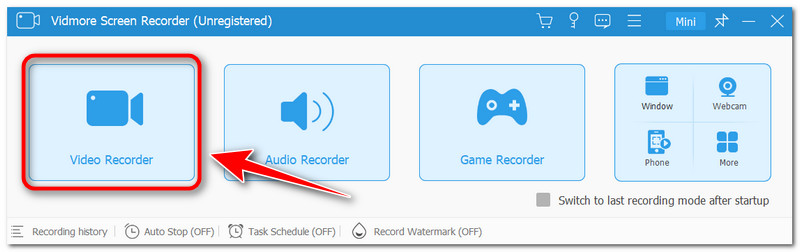
Krok 3. Ikona aparatu do robienia zrzutów ekranu znajduje się nad przyciskiem Nagrywanie w prawym rogu interfejsu. Po kliknięciu wybierz w opcjach preferowany tryb przechwytywania.
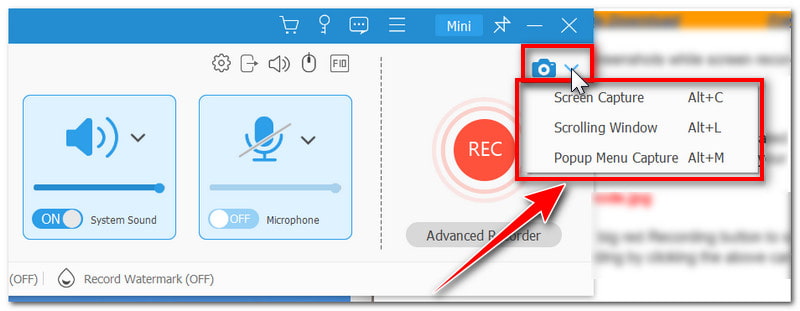
Krok 4. Aby skorzystać z trybu przechwytywania ekranu, kliknij go na liście opcji lub naciśnij klawisze Alt + C. Następnie wybierz, czy chcesz przechwycić określony obszar, czy cały ekran i przeciągnij wskaźnik zrzutu ekranu.
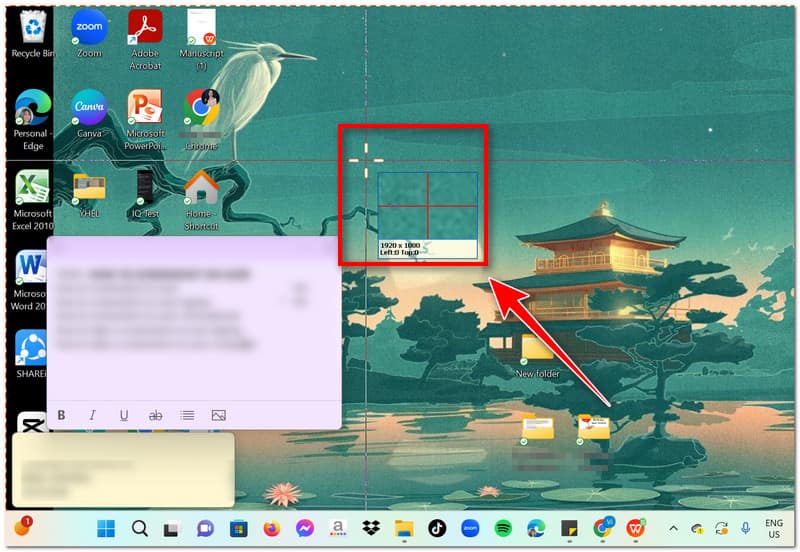
Krok 5. Po zrobieniu zrzutu ekranu możesz go edytować bezpośrednio w aplikacji przed zapisaniem. Możesz dodawać tekst, kształty, strzałki i nie tylko. Następnie dotknij ikony Zapisz lub naciśnij Ctrl + S, aby zapisać zrzut ekranu w pliku lokalnym.
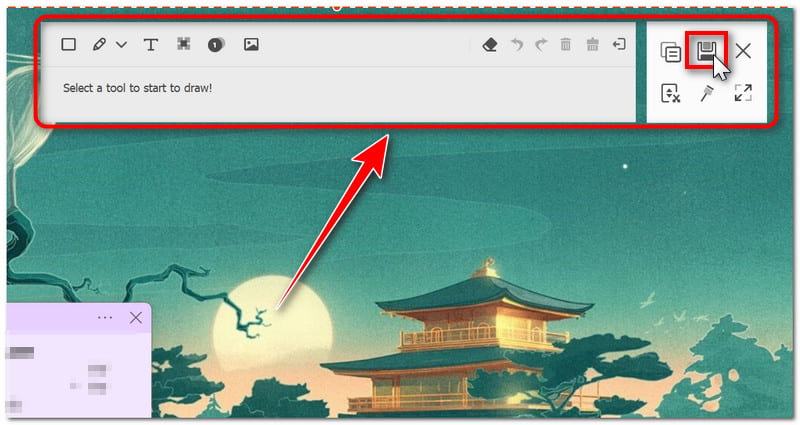
Część 2. Domyślny sposób wykonywania zrzutów ekranu na komputerze Acer
Użyj narzędzia Wycinanie
Plik Narzędzie do wycinania to funkcja po raz pierwszy dostępna w systemie Windows 7 i jest dostępna w systemach Windows 8, 10 i 11. Może wykonać zrzut ekranu i zapisać go jako plik obrazu. Może przechwycić cały ekran, okno lub prostokątną część ekranu. Jest to dobry wybór, jeśli potrzebujesz zająć niewielką część ekranu. Doskonale nadaje się do zdefiniowania bardzo konkretnego obszaru ekranu, np. części strony internetowej. Posiada narzędzie do przycinania, zakreślacz i możliwość robienia opóźnionych zrzutów ekranu. Jednak niektórzy narzekali, że nie działa na ich komputerze. Miało to miejsce po aktualizacji systemu Windows 11 do nowej wersji. Podstawowa przyczyna jest nadal niepewna. Niektórzy twierdzą, że może to być spowodowane problemami z błędami w najnowszej aktualizacji lub problemem jest sama aplikacja. Mimo to możesz polegać na tym narzędziu, aby zrobić zrzut ekranu na laptopie Acer.
Plusy
- Narzędzie Wycinanie oferuje podstawowe narzędzia do edycji obrazu.
- Jest już preinstalowany w systemie Windows.
- Użytkownicy mogą wysyłać obrazy zrzutów ekranu bezpośrednio z aplikacji za pośrednictwem poczty elektronicznej.
- To najlepsze narzędzie, jeśli chcesz tylko robić zrzuty ekranu.
Cons
- Nie obsługuje trybu przechwytywania przewijania podczas robienia zrzutów ekranu.
Uwaga: Poniższe wytyczne opracowano przy użyciu systemu Windows 11. Podobne oprogramowanie jest dołączone do systemu Windows 10, chociaż jego nazwa może się różnić w zależności od wersji systemu Windows. Można go również nazwać Snip & Sketch.
Krok 1. Na karcie Wyszukiwanie obok ikony systemu Windows wyszukaj narzędzie Wycinanie na pulpicie. Następnie uruchom program.
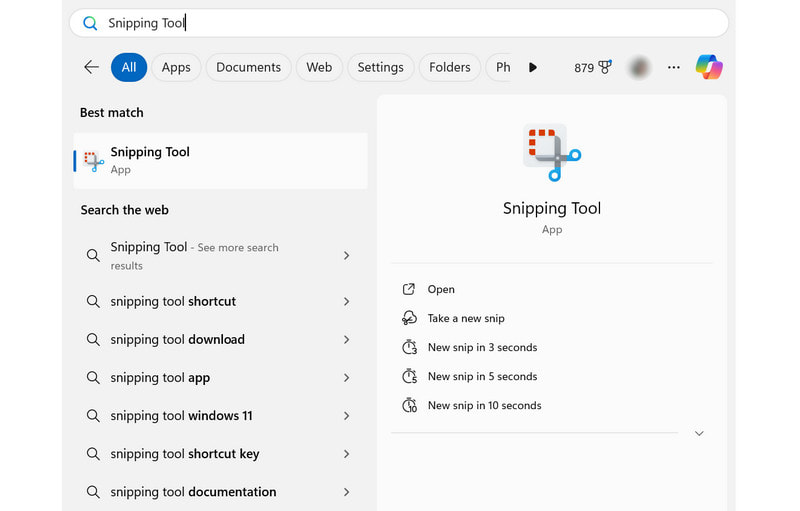
Krok 2. Po zakończeniu kliknij kartę Nowy, aby zrobić nowy wycinek. Po kliknięciu ten ekran zostanie lekko przyciemniony. W opcjach możesz wybrać preferowany tryb przechwytywania.
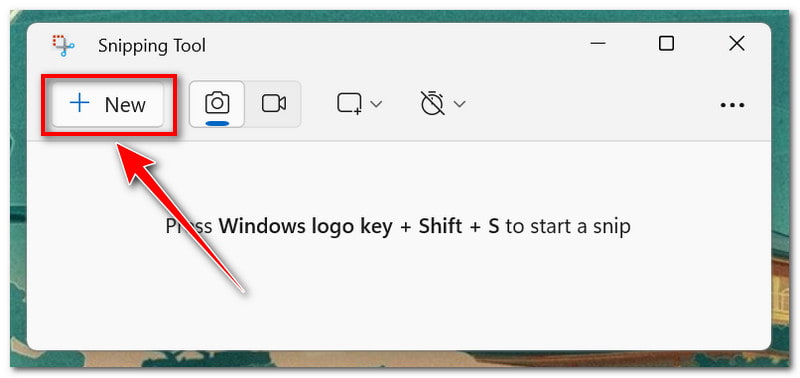
Krok 3. Po zrobieniu zrzutu ekranu otworzy się on w aplikacji. Możesz opisywać go piórem, zaznaczać coś lub edytować w programie Paint 3D.
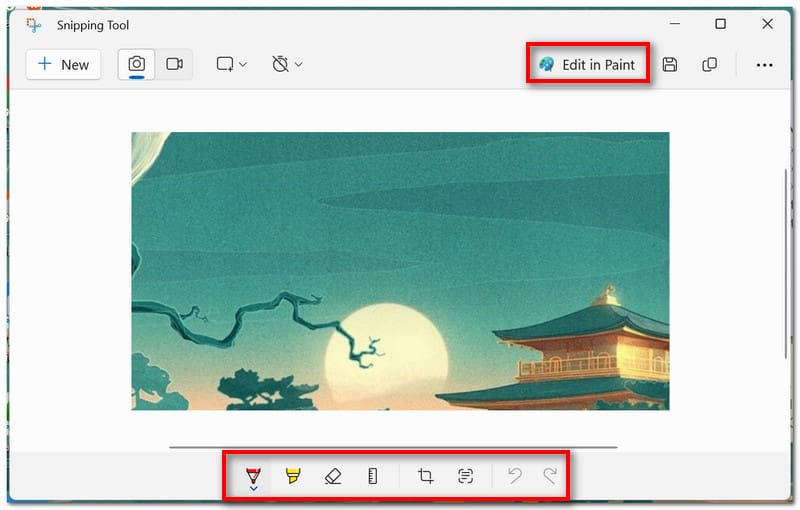
Krok 4. Po zakończeniu kliknij ikonę Zapisz lub naciśnij klawisze skrótu Ctrl + S na klawiaturze, aby zapisać plik jako plik lokalny.
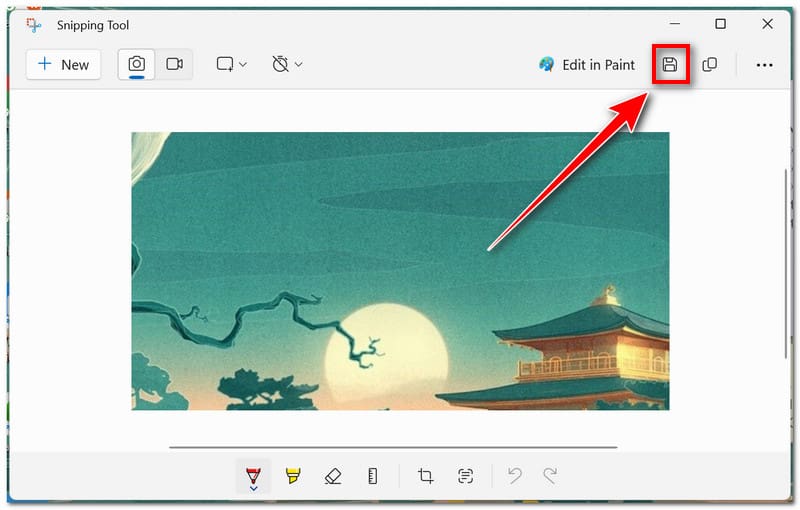
Użyj skrótów klawiaturowych
W komputerze Acer można także używać różnych skrótów klawiaturowych zrób zrzuty ekranu. Dzięki temu nie musisz pobierać i instalować oprogramowania innych firm, aby wykonać to zadanie. Jednak w przeciwieństwie do narzędzia do tworzenia zrzutów ekranu, nie można później edytować zrzutu ekranu, ponieważ zostanie on nagle zapisany jako plik obrazu.
Plusy
- To najłatwiejszy sposób na wykonanie zrzutów ekranu na laptopie Acer.
- Użytkownicy nie muszą instalować innego oprogramowania do przechwytywania ekranu.
- Każdy klawisz skrótu jest skonfigurowany do korzystania z określonego trybu przechwytywania ekranu.
- Ta metoda jest dostępna na komputerach Mac i Windows.
Cons
- Nie można edytować zrzutów ekranu przed ich zapisaniem.
Jedną z metod wykonania zrzutu ekranu jest użycie klawisza funkcyjnego Print Screen na klawiaturze. Zwykle znajduje się w wierszu funkcji i jest oznaczony akronimem PrtSc. Użycie tego klawisza powoduje zapisanie zrzutu ekranu w schowku systemu Windows. Następnie użytkownicy mogą wkleić go do innych aplikacji lub witryn internetowych.
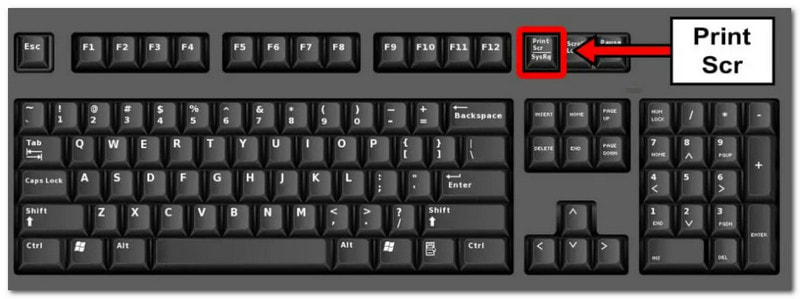
To drugi sposób na wykonanie zrzutu ekranu na laptopie Acer. Naciskać Wygraj + PrtScr aby natychmiast zapisać zrzut ekranu do pliku na laptopie, pomijając potrzebę stosowania schowka.
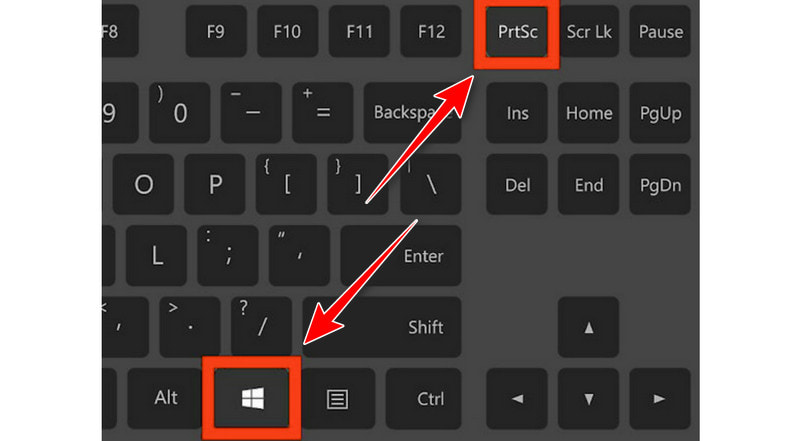
Na koniec, aby aktywować narzędzie do wycinania, naciśnij Wygraj + Shift + S.. Pomijając ekran główny aplikacji, możesz zrobić zrzut ekranu zaraz po jej uruchomieniu. Powyższe instrukcje dostarczają znacznie więcej informacji na temat tego, jak z niego korzystać.
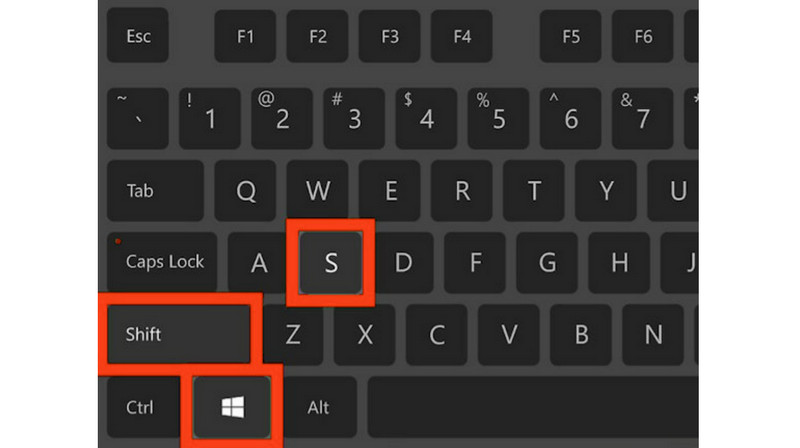
Część 3. Często zadawane pytania dotyczące tworzenia zrzutów ekranu na komputerze Acer
Który przycisk to zrzut ekranu na laptopie?
Jest to klawisz Print Screen (PrtSc) na klawiaturze. Większość klawiatur ma go w prawym górnym rogu (lub w pobliżu spacji).
Jak wykonać zrzut ekranu na Chromebooku Acer?
Jeśli jest dostępny na Twoim Chromebooku, naciśnij klawisz Zrzut ekranu. Aby zrobić zrzut ekranu za pomocą przeglądarki Chrome bez klawisza przechwytywania ekranu, użyj Shift + Ctrl + Pokaż Windows. Aby wyświetlić klawisz Windows na klawiaturze zewnętrznej, naciśnij Ctrl + Shift + F5.
Jak zrobić zrzut ekranu za pomocą skrótu Acer?
Naciśnij PrtSc, aby przechwycić cały ekran (lub kilka ekranów) i zapisać go w schowku. Naciśnij Win + PrtSc, aby zapisać zrzut ekranu w folderze Zrzuty ekranu Obrazy jako plik obrazu. Naciśnięcie Win + Shift + S uruchamia narzędzie Snipping Tool, aplikację umożliwiającą wykonywanie zrzutów ekranu określonych obszarów.
Wniosek
Teraz wiesz, jak zrób zrzut ekranu na Acer komputer. Masz kilka opcji robienia zrzutów ekranu: wbudowane oprogramowanie i skróty klawiaturowe. Vidmore Screen Recorderz drugiej strony jest najlepszą opcją, jeśli chcesz mieć pełną kontrolę nad swoimi zrzutami ekranu. Oferuje liczne opcje dostosowywania, takie jak zaplanowane nagrywanie i konfigurowalne klawisze skrótu. Co więcej, za pomocą tego narzędzia możesz zrobić więcej, niż tylko robić zrzuty ekranu, na przykład nagrywać ekran lub przechwytywać rozgrywkę online. Więc na co czekasz? Pobierz teraz!


